昨天,我們嘗試挑戰把「圖文工作流」升級成「影音工作流」,並且遇到三個常見難題:
昨天我並沒有放完整設定,只貼了 API 文件相關截圖、節點排序的截圖,算是一個「小提示」:希望可以先動手練習,感受一下 debug 的過程。
今天,就是下集啦 —— 我會公開完整的設定流程,讓你對照看看是否和你的做法一致,或者找到新的啟發。
昨天所貼的官方 API 文件雖然將影片分成上傳以及發文這兩個階段,但我按照官方的方式卻一直都沒有成功,後來查閱了其他網站後(包含 YT 以及 ChatGPT),其實發現粉專的部分也可以直接利用單一節點進行上傳,像貼文一樣直接利用 Binary File 上傳即可,節點設定如下: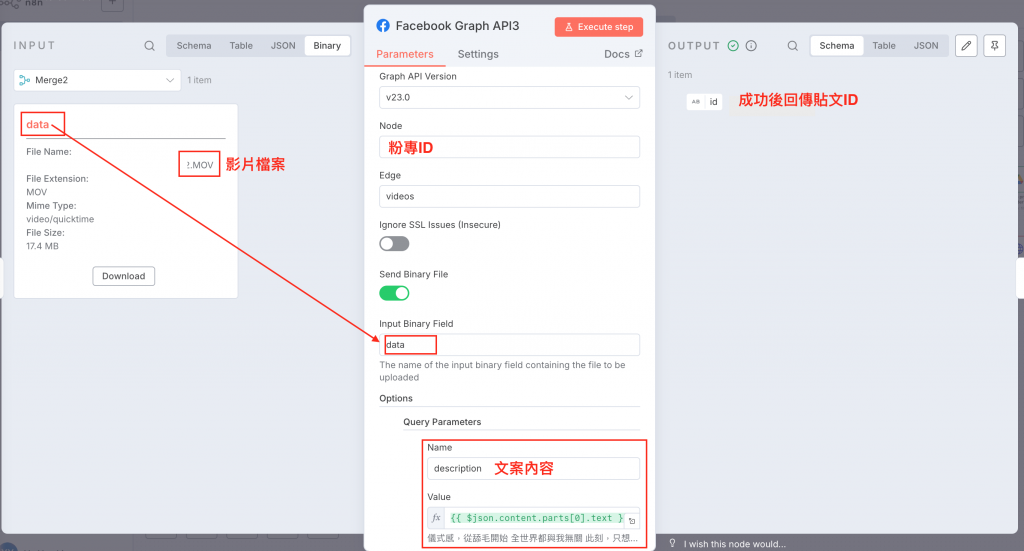
所以有時候官方文件不一定是唯一方法,可以善用各種查資料的資源!
container 產生時:
media_type → REELS
image_url → 改為 video_url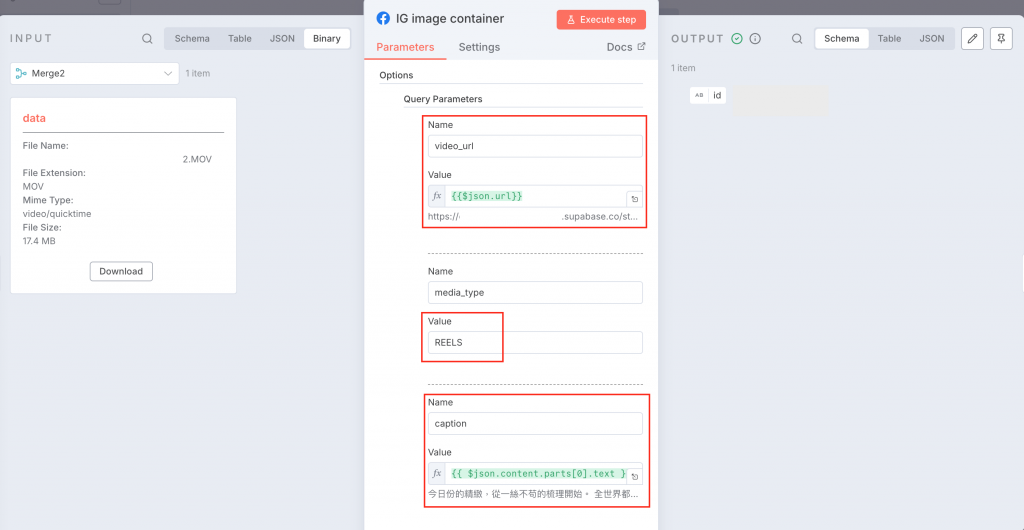
container 發佈時:
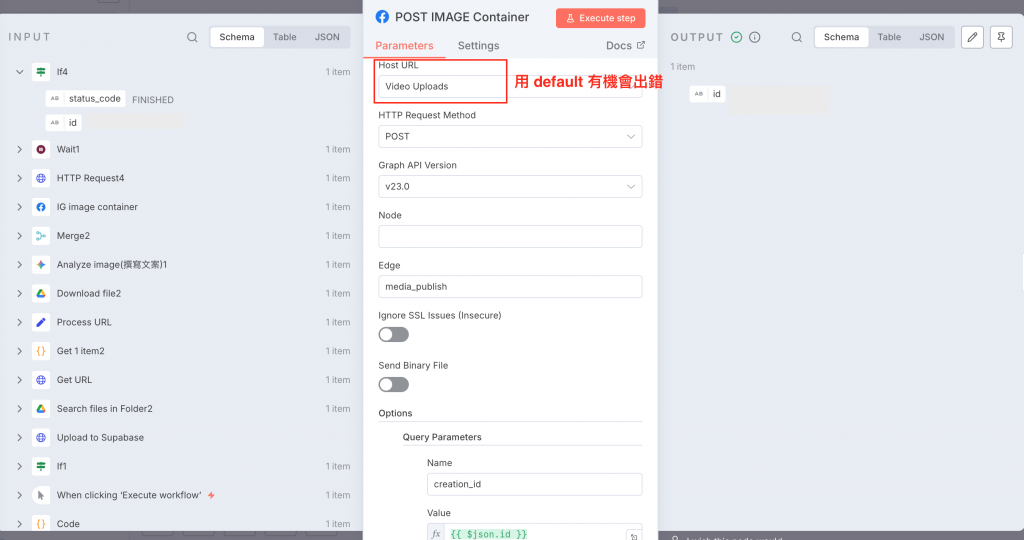
用 default 高機率出錯,如果沒出錯也可以用 default
media_type → VIDEO
image_url → 改為 video_url
同樣,等到 container 建立完成後,再發佈。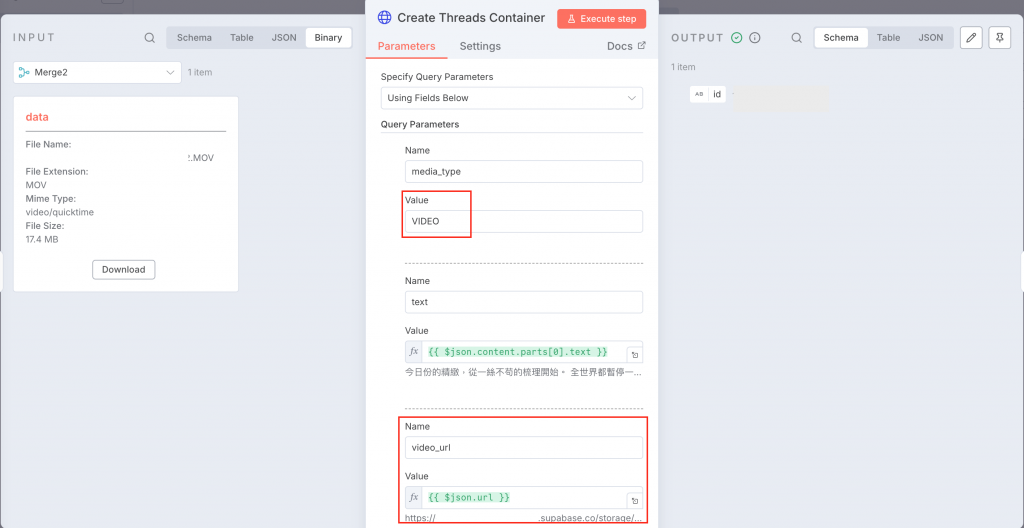
想到上傳影音,肯定少不了 YouTube,而 n8n 有提供 YouTube 節點可以直接上傳影片:
["n8n","automation"])public / unlisted / private
/data/test.mp4)
如果你重複執行同一份檔案上傳的節點(例如測試單一節點的時候),Supabase 會回傳 duplicate 錯誤。
我的作法如下:
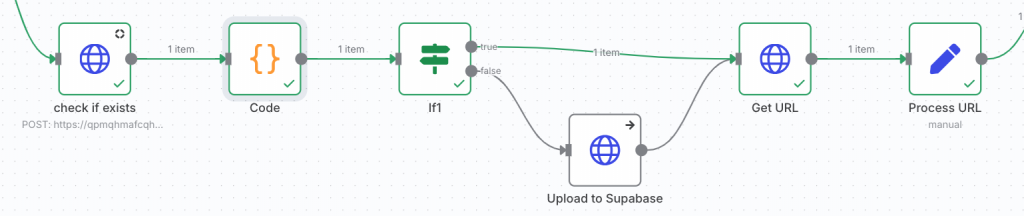
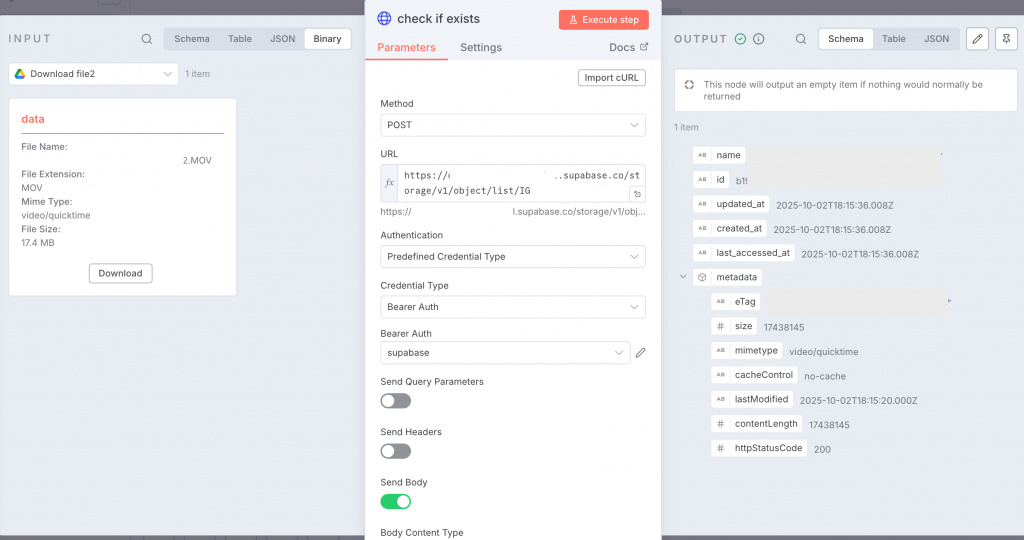
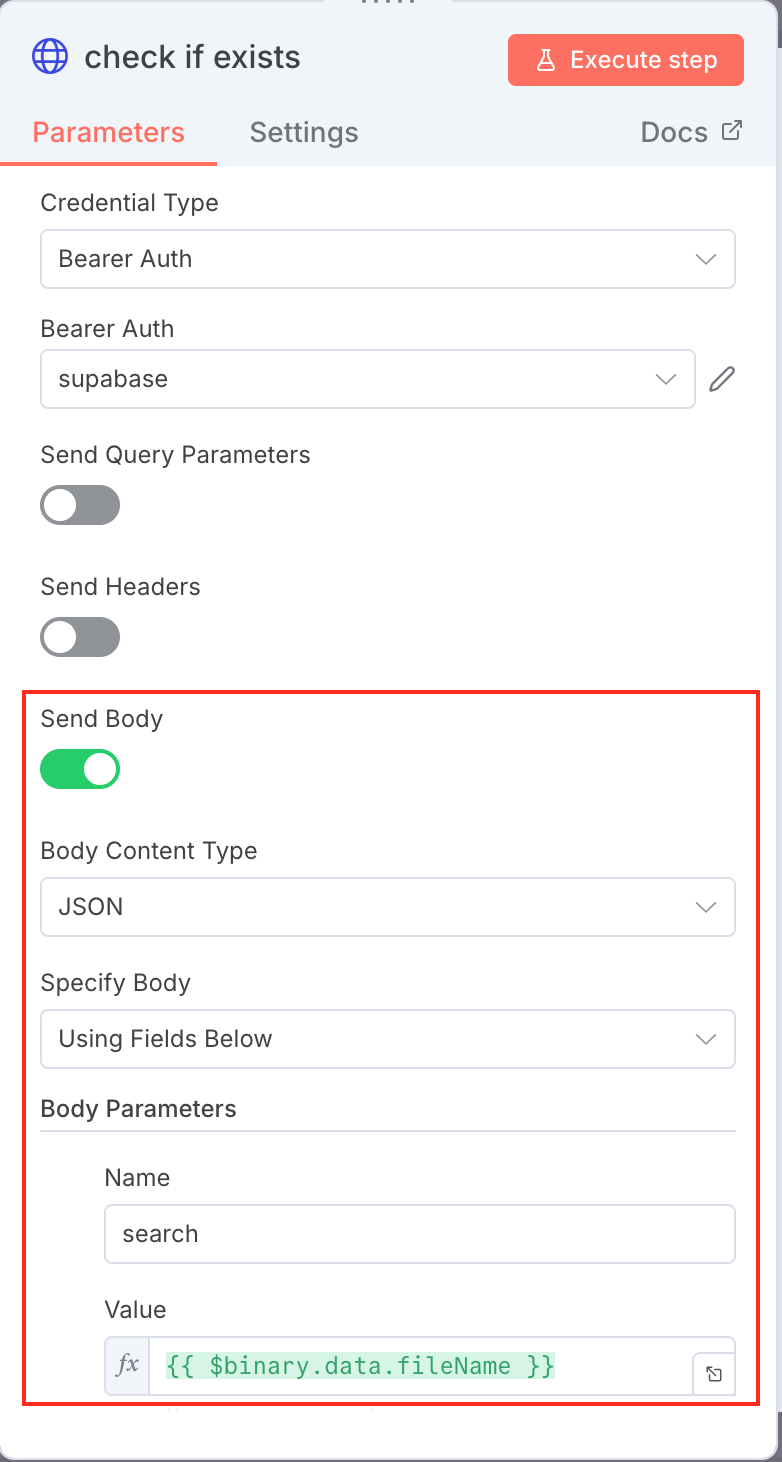
利用 supabase 的 search 方法去查,並使用 code 節點檢查回傳的 item 長度是否 =0,若 =0 表示不存在,code 設定如下:
有很多種接法,可以成功就好
有時候 container 成功建立,但直接發布可能報錯,原因是:影片檔案還沒完全打包好。
/{container_id}?fields=status_code
FINISHED,就等待幾秒鐘(我個人是等 30 秒,可以利用內建的 wait 節點)再查一次( wait 節點放在檢查後面或是 if 後面都可以)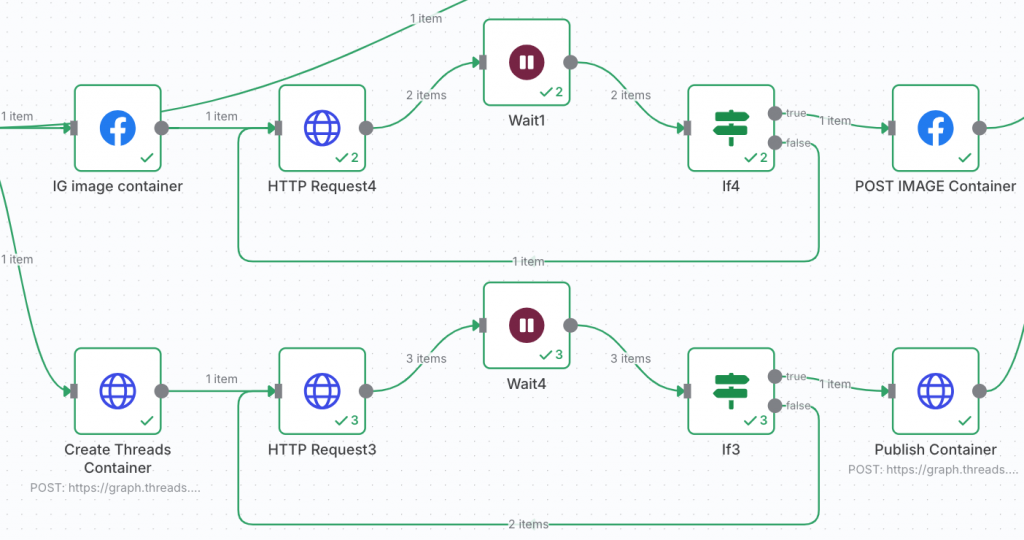

IG Check status HTTP Request 如下:
URL : https://graph.facebook.com/v23.0/{container ID}
fields:status_code 或(status)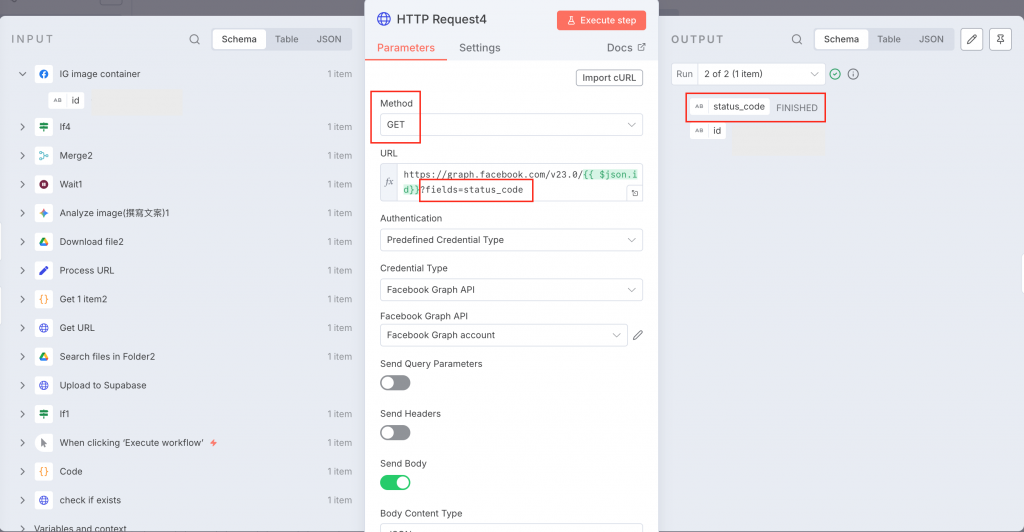
Threads Check status HTTP Request 如下:
URL : https://graph.threads.net/v1.0/{container ID} 注意是.net不是 .comfields:status_code 或(status)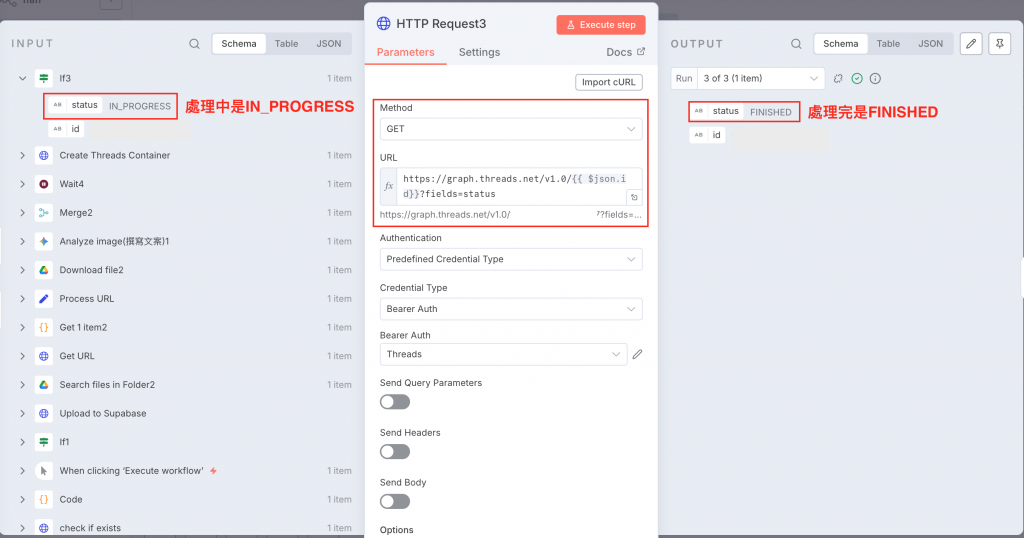
👉 小提醒
這兩天的內容,把「圖文」升級到「影音」,而且完整跑通了 FB、IG、Threads、YouTube 的影片上傳流程。重點其實不只是「設定成功」,而是學會了:
這就是自動化的真實樣貌。設計一個工作流不是一次設定好就一勞永逸,而是持續調整,直到整個工作流足夠穩定。
到目前為止,我們的自動化重心放在「內容產生與發布」。但在實際專案裡,有時候會需要一個「中繼站」來記錄上傳結果(成功 / 失敗)、保存檔案資訊(URL、檔名、時間戳記)或是做簡單的數據分析。明天,我會帶你把 Google Sheet 變身成自動化的資料庫,讓你的內容發布流程不只是「丟出去」,還能被完整追蹤與管理。
明天,我們要解鎖 Google Sheet 在 n8n 中的應用!
